- Problemen met audio chauffeurs kan soms voorkomen, en die problemen kunnen leiden tot: Er is mogelijk een probleem met uw audioapparaat bericht.
- Meestal zijn deze problemen gerelateerd aan instellingen en updates en kunnen ze eenvoudig worden opgelost.
- Bekijk onze Randapparatuur Hub voor handige handleidingen voor het oplossen van problemen gemaakt en aanbevolen door onze experts.
- Kijk eens bij onze Sectie repareren voor volledige handleidingen over het oplossen van pc-problemen.

- Download Restoro PC Reparatie Tool die wordt geleverd met gepatenteerde technologieën (patent beschikbaar) hier).
- Klik Start scan om Windows-problemen te vinden die pc-problemen kunnen veroorzaken.
- Klik Repareer alles om problemen op te lossen die de beveiliging en prestaties van uw computer beïnvloeden
- Restoro is gedownload door 0 lezers deze maand.
Er is mogelijk een probleem met uw audioapparaat bericht kan soms verschijnen en dit kan verschillende problemen met uw audio veroorzaken. Er is echter een manier om met dit bericht op uw pc om te gaan.
Deze foutmelding kan tot verschillende problemen leiden, en nu we het erover hebben, hier zijn enkele vergelijkbare problemen die gebruikers hebben gemeld:
- Er is geen audio-uitvoerapparaat geïnstalleerd Windows 10 Dell - Dit probleem kan op bijna elk apparaat optreden en het probleem wordt meestal veroorzaakt door uw stuurprogramma's. Werk ze gewoon bij naar de nieuwste versie en controleer of dat helpt.
- Er is mogelijk een probleem met uw audioapparaat Windows 10, 8, 7, uw geluidsapparaat – Windows 10 is niet het enige systeem dat door deze problemen kan worden getroffen. Zelfs als u geen Windows 10 gebruikt, zou u de meeste van onze oplossingen moeten kunnen gebruiken.
Hoe kan ik het probleem met het audioapparaat oplossen?
1. Zorg ervoor dat uw audiostuurprogramma up-to-date is

Soms Er is mogelijk een probleem met uw audioapparaat bericht kan verschijnen vanwege uw verouderde stuurprogramma's.
Om te voorkomen dat dit bericht verschijnt, is het raadzaam om ze bij te werken naar de nieuwste versie.
Om dat te doen, hoeft u alleen maar het model van uw geluidskaart te vinden en de nieuwste stuurprogramma's ervoor te downloaden.
De meeste gebruikers hebben een geïntegreerde geluidskaart, dus u hoeft alleen maar de website van uw moederbordfabrikant te bezoeken, het model te controleren en de audiodriver te downloaden.
Als dit proces u een beetje ingewikkeld lijkt, kunt u ook tools van derden gebruiken, zoals: DriverFix om uw stuurprogramma's automatisch bij te werken.
Deze tool vindt automatisch verouderde stuurprogramma's en werkt deze bij. Als u wilt dat uw pc soepel werkt, moet u DriverFix proberen.
Het beschermt uw systeem ook tegen permanente schade veroorzaakt door het handmatig downloaden en installeren van de verkeerde stuurprogrammaversies.

DriverFix
Deze geweldige software werkt al uw stuurprogramma's bij met slechts een paar klikken, dus probeer het zeker uit.
Bezoek website
2. Installeer de laatste updates
- druk de Windows-toets + I om de te openen Instellingen-app.
- Navigeren naar Update en beveiliging.
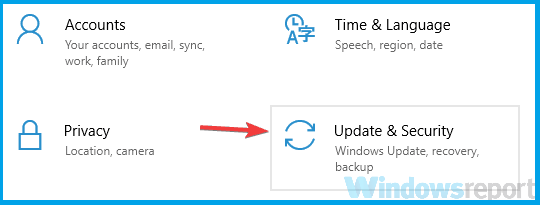
-
Klik opk opControleren op updates.
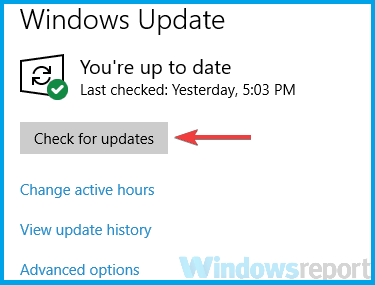
Als er updates beschikbaar zijn, worden deze automatisch op de achtergrond gedownload en geïnstalleerd zodra u uw pc opnieuw opstart.
3. Zorg ervoor dat het juiste apparaat als standaard afspeelapparaat
- Klik met de rechtermuisknop op de pictogram voor volumeregeling in de rechter benedenhoek en kies and Geluiden.
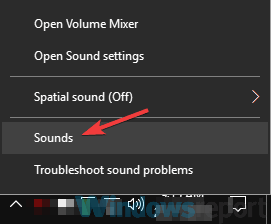
- Ga naar de Afspelen tabblad en zoek uw audioapparaten (Sprekers of Koptelefoon).
- Klik er met de rechtermuisknop op en selecteer Instellen als standaardapparaat.
- Klik Van toepassing zijn en OK.

Controleer na het aanbrengen van deze wijzigingen of het probleem zich nog steeds voordoet.
4. Installeer het audiostuurprogramma opnieuw
Voer een systeemscan uit om mogelijke fouten te ontdekken

Download herstel
PC-reparatietool

Klik Start scan om Windows-problemen te vinden.

Klik Repareer alles om problemen met gepatenteerde technologieën op te lossen.
Voer een pc-scan uit met Restoro Repair Tool om fouten te vinden die beveiligingsproblemen en vertragingen veroorzaken. Nadat de scan is voltooid, vervangt het reparatieproces beschadigde bestanden door nieuwe Windows-bestanden en -componenten.

- druk op Windows-toets + X, en selecteer Apparaat beheerder.
- Zoek uw audioapparaat, klik er met de rechtermuisknop op en kies Apparaat verwijderen.
- Controleer de Stuurprogrammasoftware voor dit apparaat verwijderen keuze.
- Selecteer Verwijderen.
- Klik de Scannen op hardwarewijzigingen icoon.
- Windows zal nu proberen het standaardstuurprogramma te installeren.
5. Wijzig het register
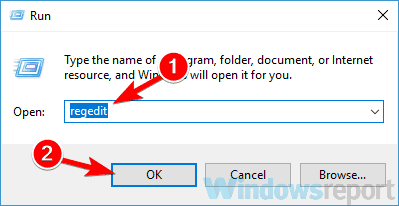
- druk op Windows-toets + R, type regediten druk op Voer in.
- Ga naar:
HKEY_LOCAL_MACHINESYSTEMCurrentControlSetControlClass - bevind zich LagereFilter met een waarde van LVUSBSta.sys.
- Verwijderen LVUSBSta.sys als de waardegegevens en controleer of het probleem is opgelost.
We moeten u waarschuwen dat het wijzigen van het register potentieel gevaarlijk kan zijn als u niet voorzichtig bent, dus u moet een back-up maken voordat u wijzigingen aanbrengt.
Heb je geen toegang tot de Register-editor? Bekijk deze handleiding en los het probleem snel op.
6. Voer de probleemoplosser uit
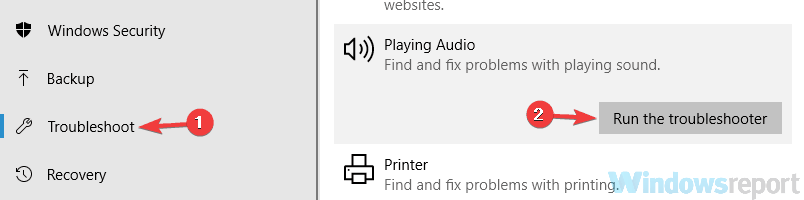
- Open de Instellingen-app en ga naar Update en beveiliging.
- Selecteer Problemen oplossen.
- Kiezen Audio afspelen en klik Voer de probleemoplosser uit
- Volg de instructies op het scherm om het proces te voltooien.
7. Probeer een ander audioformaat en schakel audioverbeteringen uit
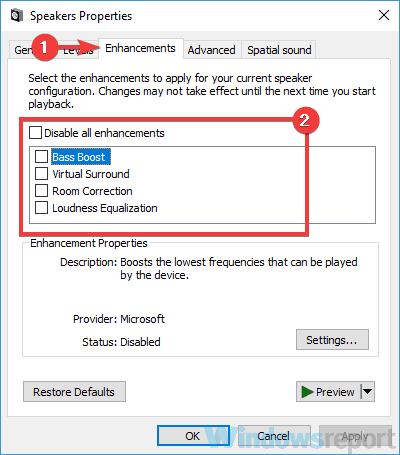
- Klik met de rechtermuisknop op de pictogram voor volumeregeling in de rechter benedenhoek en kies and Geluiden.
- Ga naar de Afspelen tabblad en dubbelklik op uw standaard audioapparaat (in ons voorbeeld is dat Sprekers).
- Navigeren naar de Verbeteringen tabblad en zorg ervoor dat alle opties zijn uitgeschakeld.
- U kunt zelfs controleren Alle verbeteringen uitschakelen keuze.
- Sla de wijzigingen op en controleer of dat het probleem oplost. Als dit niet het geval is, gaat u verder met de volgende stap.
- Ga naar de Geavanceerd tabblad en probeer de Standaardformaat waarde.
- Experimenteer met verschillende waarden en controleer of dat uw probleem oplost.
8. Voer een interne upgrade uit

- Download en voer de. uit Hulpmiddel voor het maken van media.
- Kiezen om Upgrade deze pc nu optie en klik op De volgende.
- Selecteer Updates downloaden en installeren (aanbevolen) en klik De volgende.
- Volg de instructies op het scherm totdat u bij de Klaar om te installeren scherm.
- Selecteer Verander wat je wilt bewaren.
- Zorg ervoor dat u kiest Bewaar persoonlijke bestanden en applicaties en klik De volgende.
- Volg de instructies op het scherm om het upgradeproces te voltooien.
Als het probleem zich blijft voordoen, is de enige manier om het op te lossen een interne upgrade.
Als u niet bekend bent, lijkt dit proces veel op een schone installatie, maar in tegenstelling tot de schone installatie, verwijdert de interne upgrade geen van uw bestanden.
Nadat je klaar bent, heb je een nieuwe en bijgewerkte versie van Windows geïnstalleerd, met al je applicaties en bestanden precies waar je ze hebt achtergelaten, en het audioprobleem zou moeten worden opgelost.
Er is mogelijk een probleem met uw audioapparaat bericht kan behoorlijk vervelend zijn, maar als u dit probleem tegenkomt, probeer dan enkele van onze oplossingen.
Laat ons weten welke het beste voor u werkte door een bericht achter te laten in de opmerkingen hieronder.
 Nog steeds problemen?Repareer ze met deze tool:
Nog steeds problemen?Repareer ze met deze tool:
- Download deze pc-reparatietool goed beoordeeld op TrustPilot.com (download begint op deze pagina).
- Klik Start scan om Windows-problemen te vinden die pc-problemen kunnen veroorzaken.
- Klik Repareer alles om problemen met gepatenteerde technologieën op te lossen (Exclusieve korting voor onze lezers).
Restoro is gedownload door 0 lezers deze maand.


